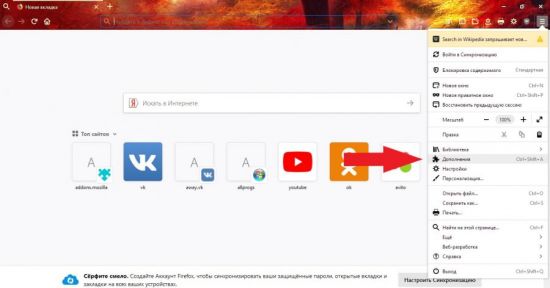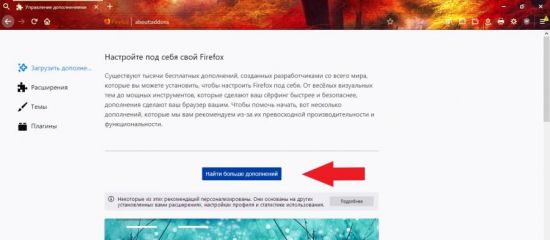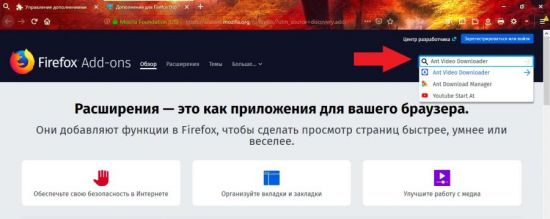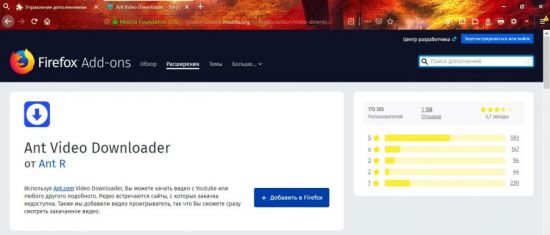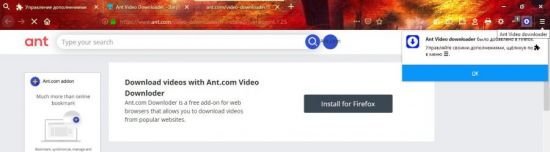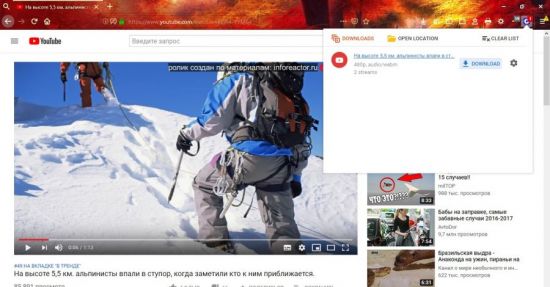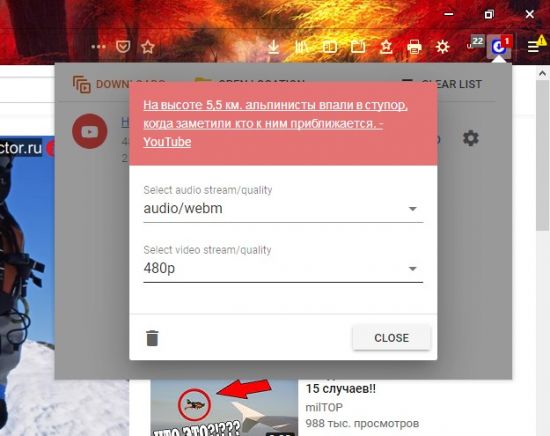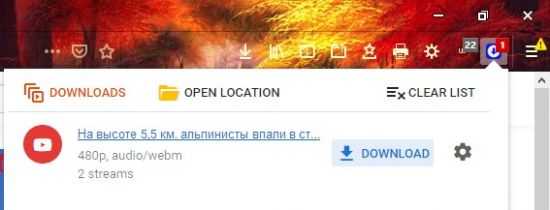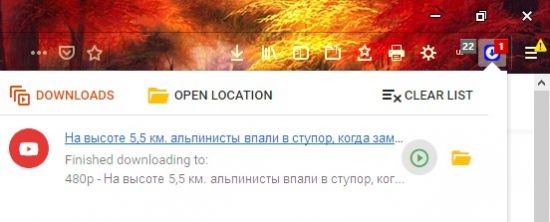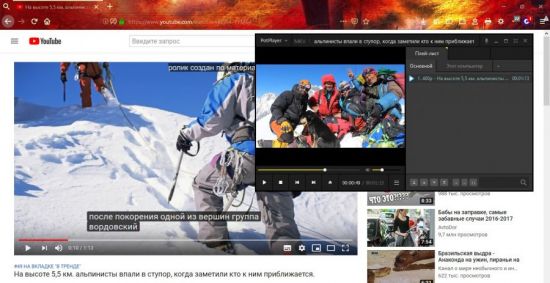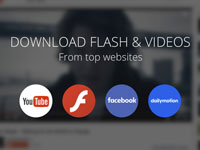Современные браузеры постоянно обзаводятся новыми возможностями. Каждый день появляются новые функции и расширения, которые делают взаимодействие пользователя с сайтами более комфортными. Браузер Firefox в этом плане не является исключением. В этой статье будет описано скачивание и работа с расширением Ant Video Downloader для Firefox, которое позволяет загружать видео из интернета.
Назначение
С развитием высокоскоростной передачи интернет-трафика все больше сайтов размещают на своих страницах видеофайлы. Существуют даже отдельные сервисы, которые специализируются на показе пользователям различных видеороликов (YouTube, Rutube, сайты с фильмами и сериалами). Подключиться к интернету не всегда представляется возможным, поэтому возможность Ant Video Downloader for Mozilla Firefox загружать на компьютер или ноутбук видеофайлы для многих будет очень полезной.
Это расширение позволяет скачивать видео с большинства сайтов в хорошем качестве. Благодаря этому человек может заблаговременно загрузить на свой компьютер или ноутбук фильмы, сериалы, клипы, обучающие и развлекательные видеоролики и посмотреть их в удобном месте и в удобное время через свой любимый видеоплеер.
Основные достоинства
Сегодня существует множество расширений для скачивания видеофайлов из интернета. Ant Video Downloader для Firefox на общем фоне выделяется по ряду причин:
- возможность скачивать видео с Yotube, MySpace и других популярных сервисов;
- работает на сайтах с низкой посещаемостью;
- удобный интерфейс и прост в использовании;
- возможность сохранять файлы в любое место на жестком диске, а также редактировать их и удалять;
- загруженные файлы можно сразу запустить через плеер, установленный на компьютер или ноутбук;
- безопасен в использовании, имеет открытый исходный код;
- предусмотрена функция индикатора трафика;
- имеется служба технической поддержки, которая быстро дает ответы на вопросы.
Установка
Дополнение Ant Video Downloader for Firefox легко установить в браузер. Опишем последовательность действий:
1. Открыть меню браузера.
2. Выбрать вкладку «Дополнения».
3. В открывшейся вкладке нажать кнопку «Найти больше дополнений».
4. В правом верхнем углу открывшейся вкладки есть строка поиска, в которую следует ввести название дополнения.
5. Нажать кнопку «Добавить в Firefox».
6. Теперь в правом верхнем углу браузера появится значок дополнения, которое можно использовать для скачивания видео из сети.
Кликнув по нему впервые, пользователю будет предложено установить программу на компьютер. Для этого нужно нажать кнопку «INSTALL».
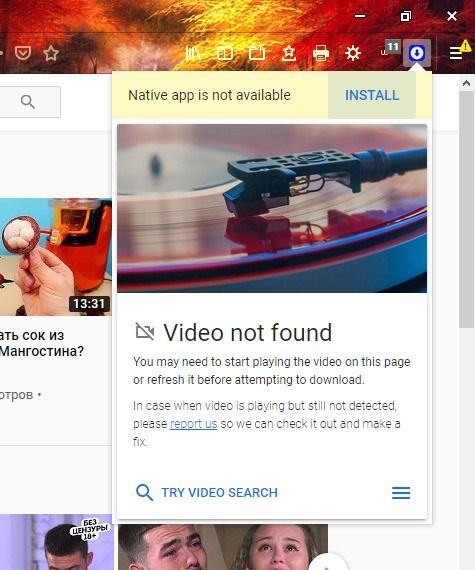
Загруженный инсталлятор следует запустить любым удобным способом. Например, через загрузки браузера.
Запустится мастер установки, в котором необходимо в первом окне поставить галочку напротив надписи и нажать кнопку «Install».
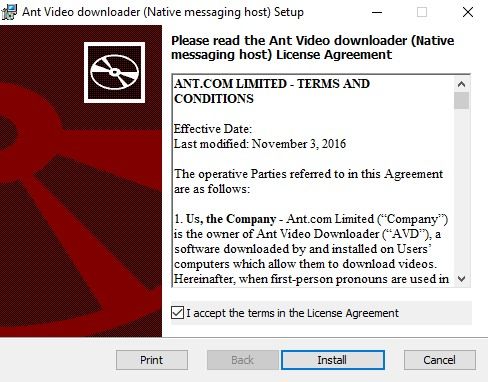
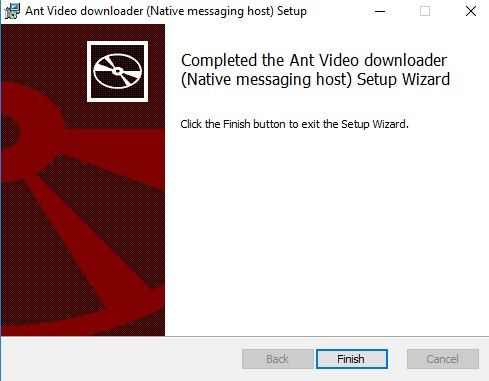
Интерфейс и управление
Дополнение обладает простым и понятным каждому интерфейсом. Разобраться в том, как скачать видеоролик с сайта, не составит труда. Для примера разберем процесс скачивания видеофайла с сайта YouTube.
1. Открываем страницу с нужным роликом.
2. Рядом со значком дополнения Ant Video Downloader появится цифра. Она показывает количество файлов на странице доступных для скачивания.
3. Нажимаем на значок дополнения.
4. Откроется небольшое окно, в котором будет список файлов, доступных для загрузки на компьютер.
5. Кликнув по значку в виде шестеренки рядом с файлом, пользователь может изменить параметры скачивания, такие как разрешение и субтитры.
6. Для скачивания файла на устройство пользователю необходимо нажать кнопку «DOWNLOAD».
После того как файл будет загружен на компьютер, пользователь может запустить его прямо из браузера или перейти в папку с загруженными роликами. Для этого следует нажать соответствующие кнопки в дополнении.
Запущенный ролик будет открыт через плеер, который стоит по умолчанию в операционной системе. При желании его можно поменять.
Как стало понятно из обзора, дополнение Ant Video Downloader простое в управлении, а для его установки не требуется особых умений и навыков. С его помошью пользователь сможет закачивать интересующие его видеофайлы, а в дальнейшем смотреть их в удобное время или монтировать.
Видео по теме: